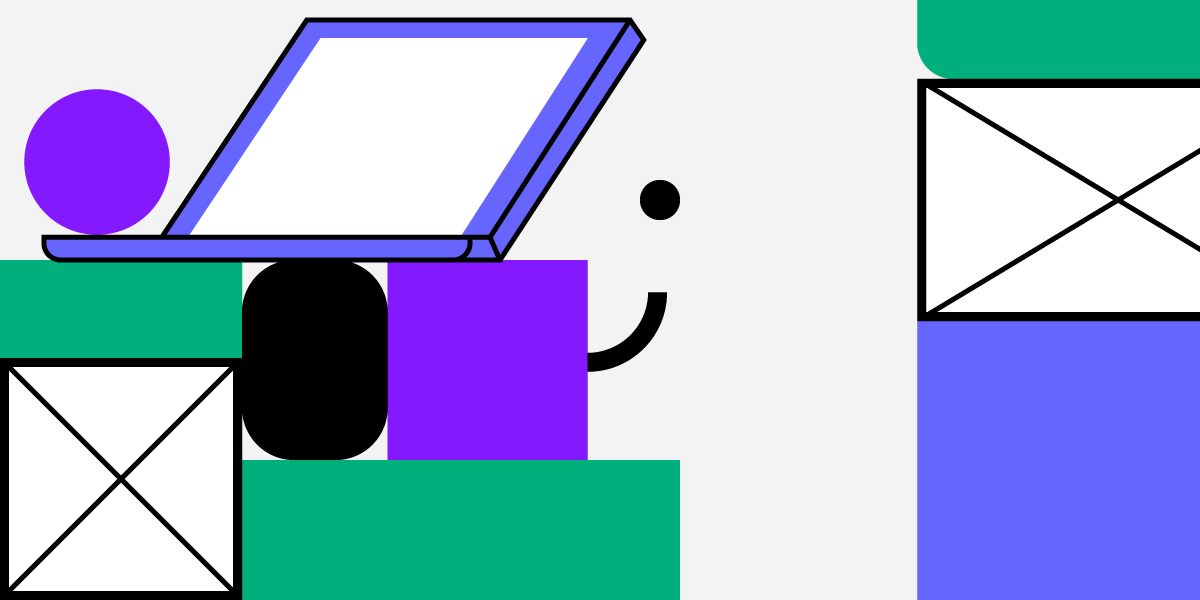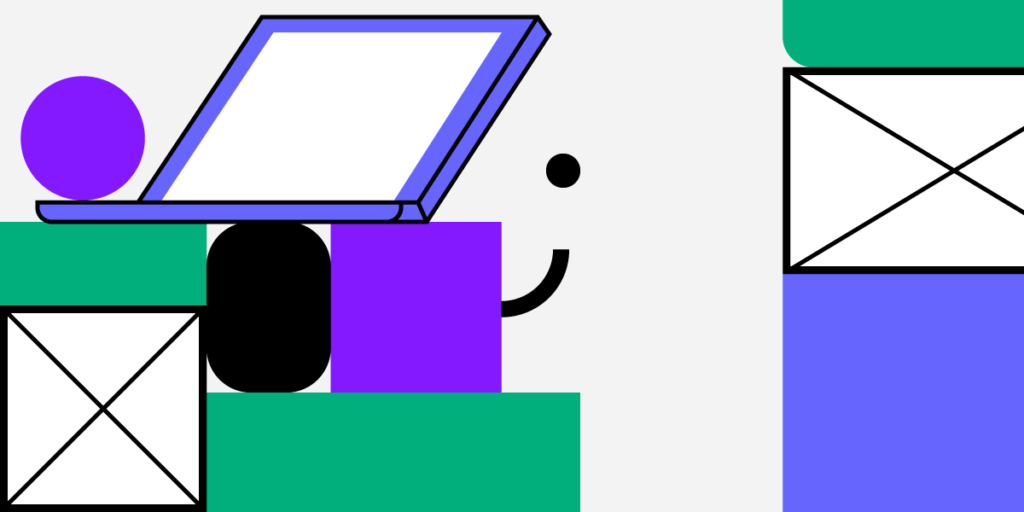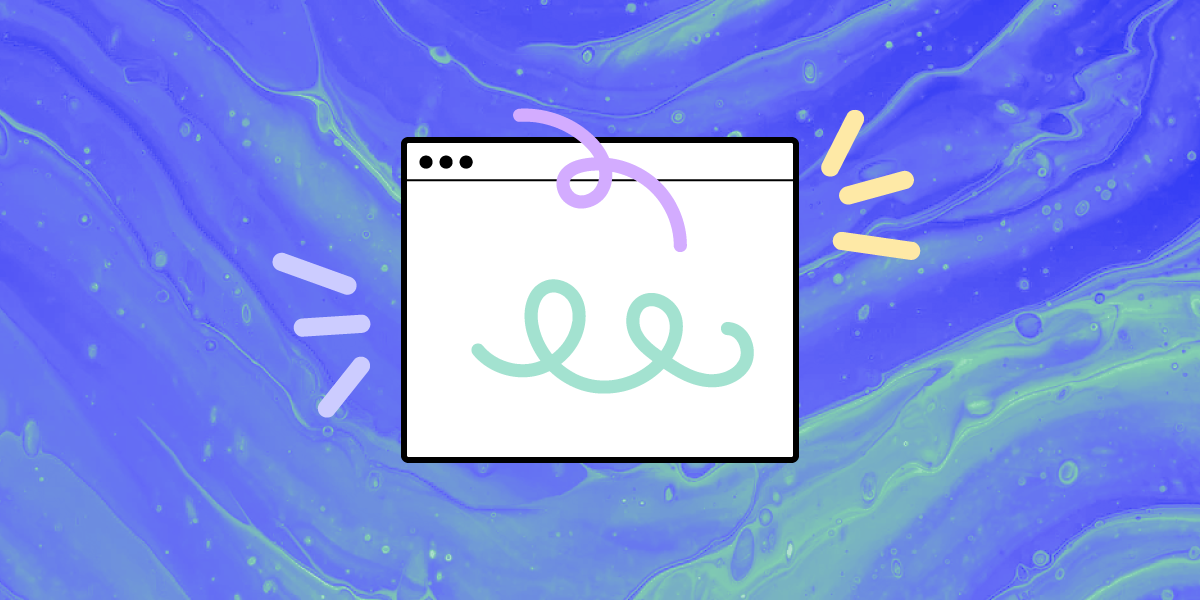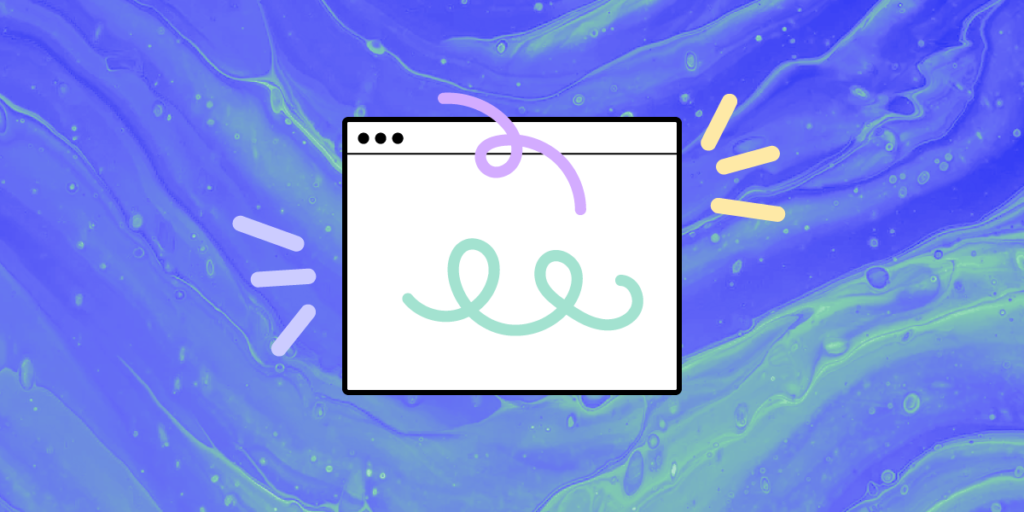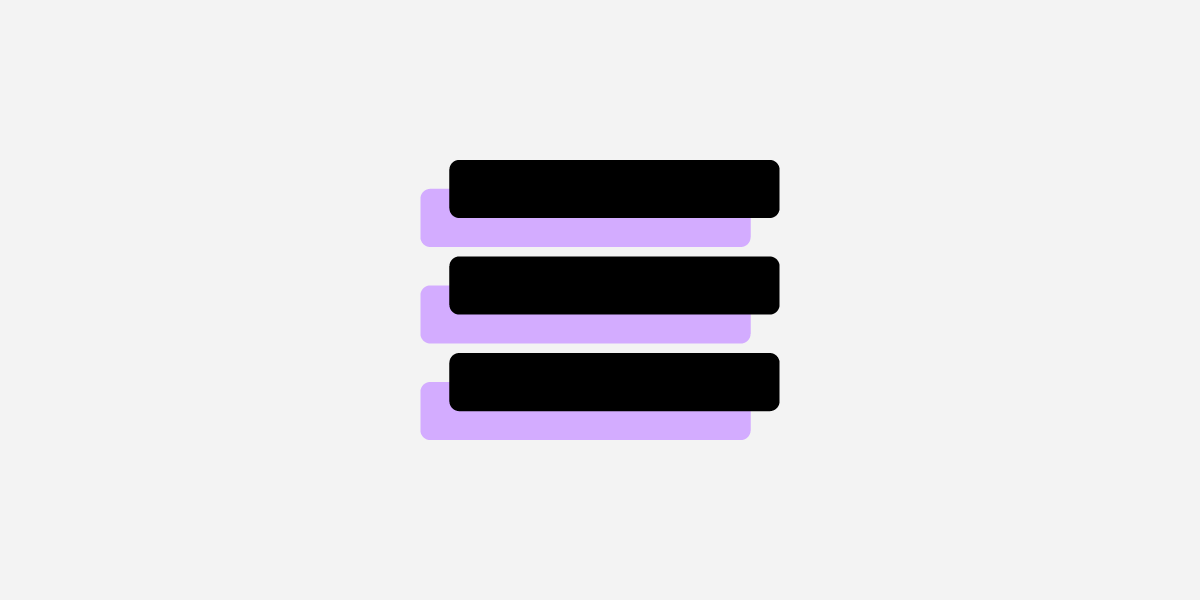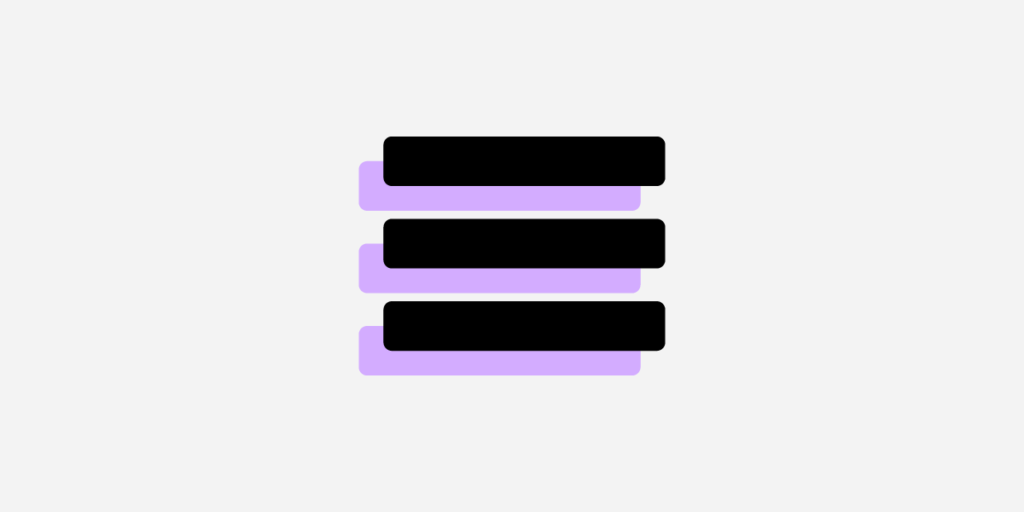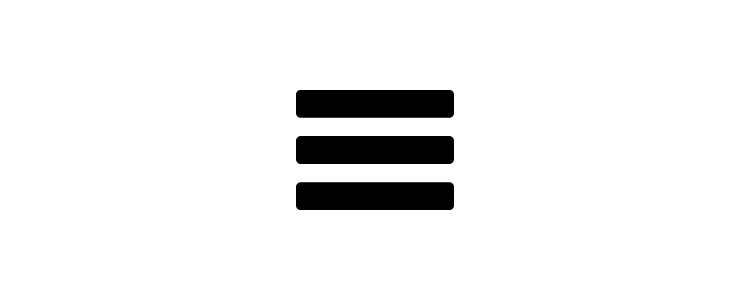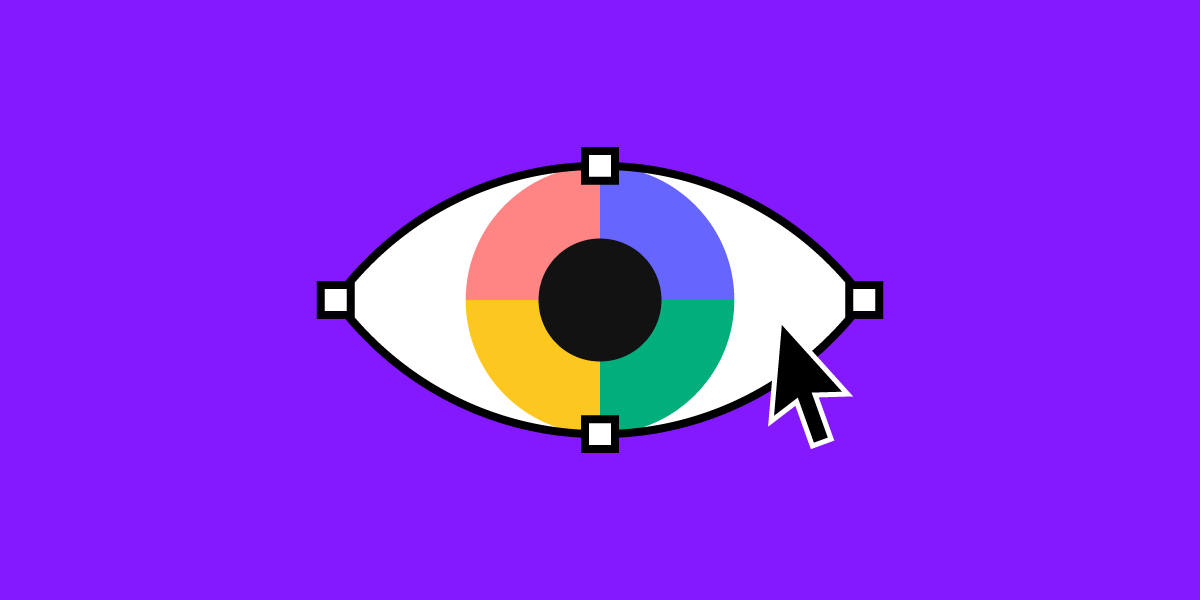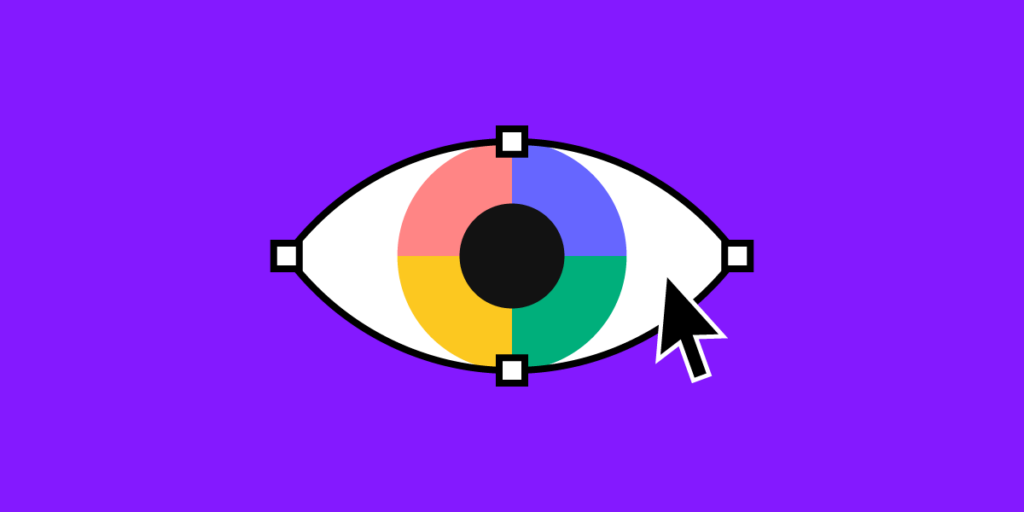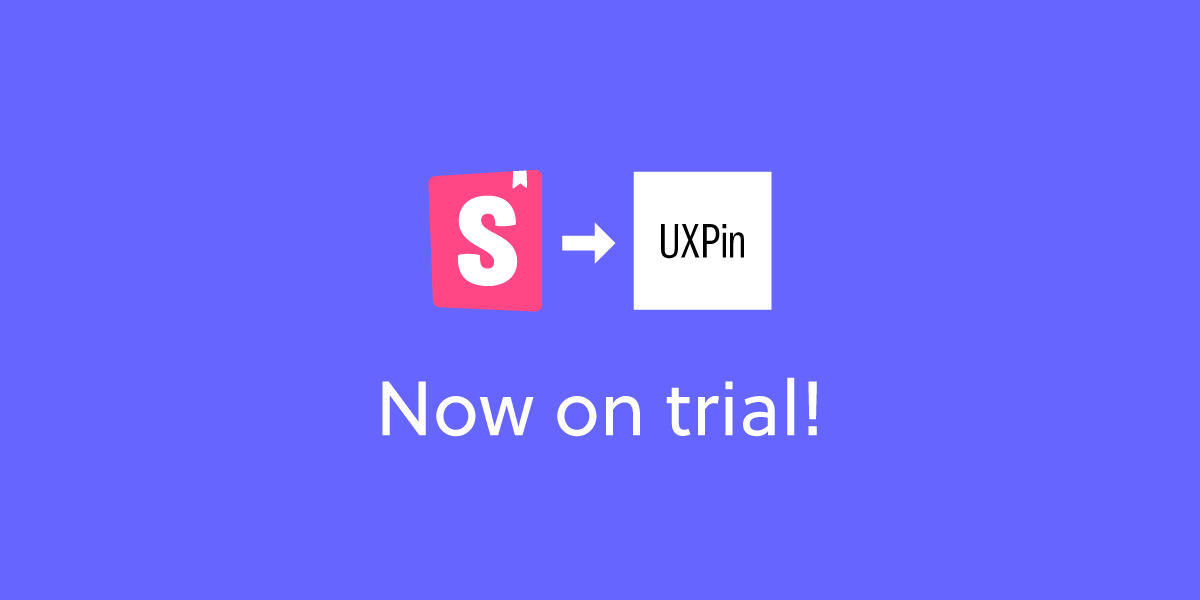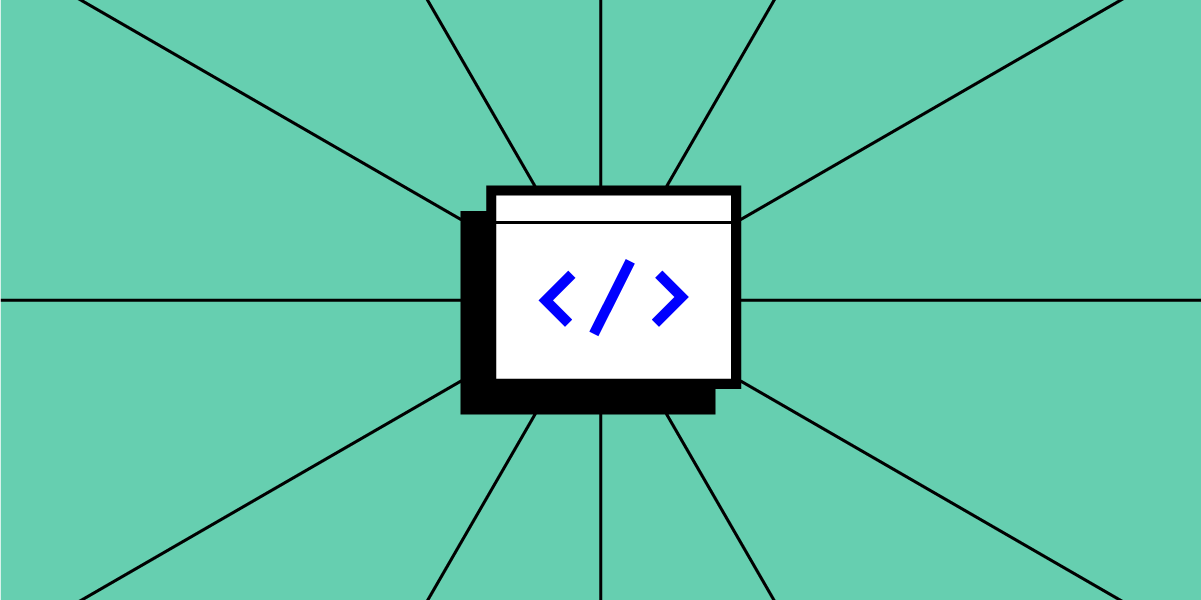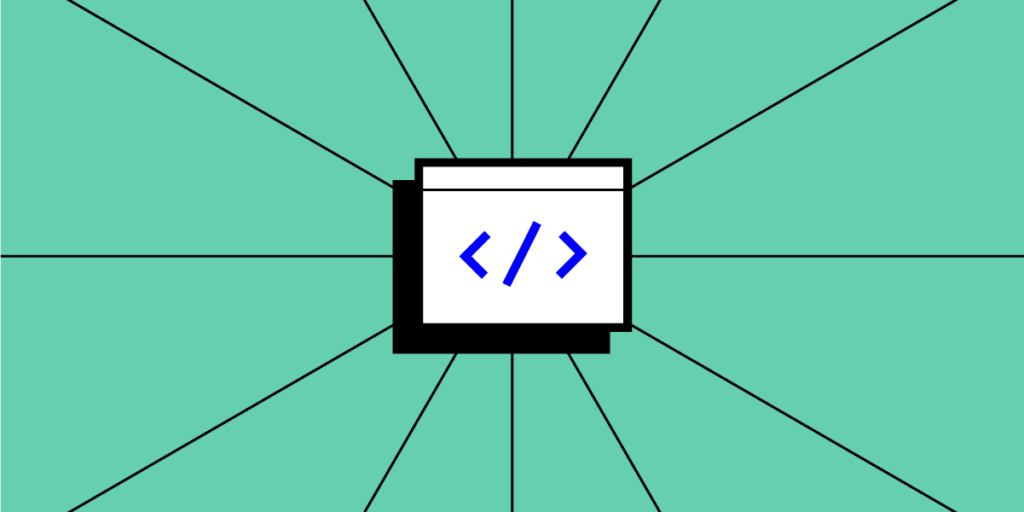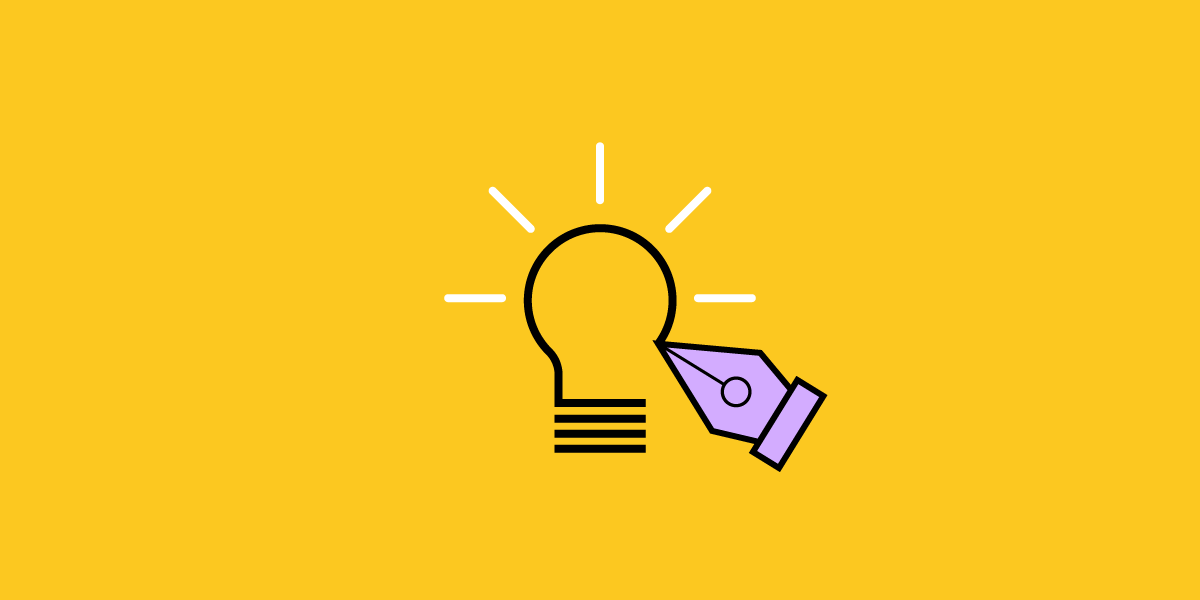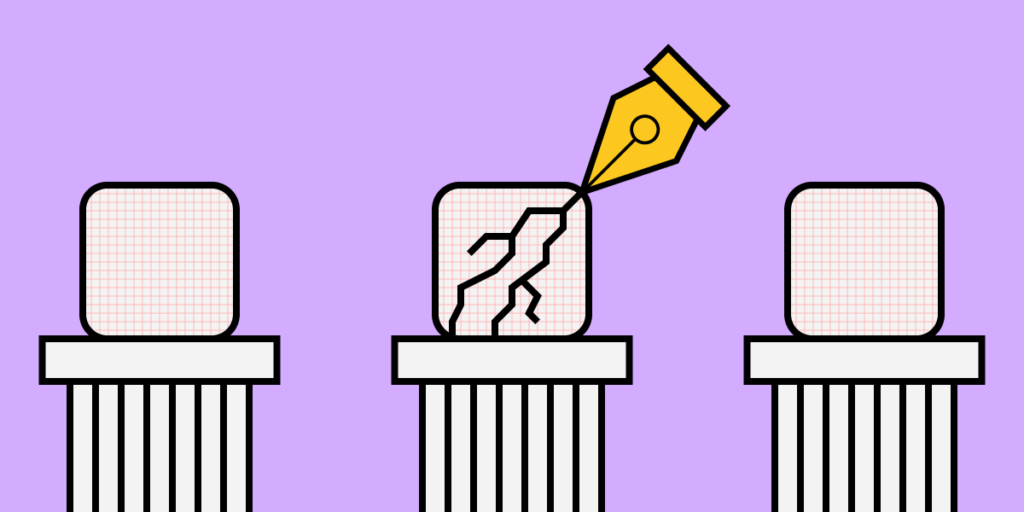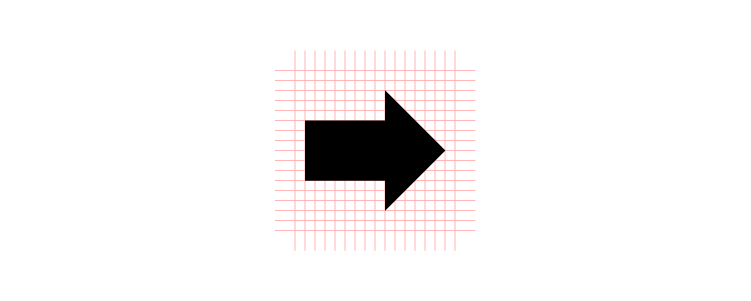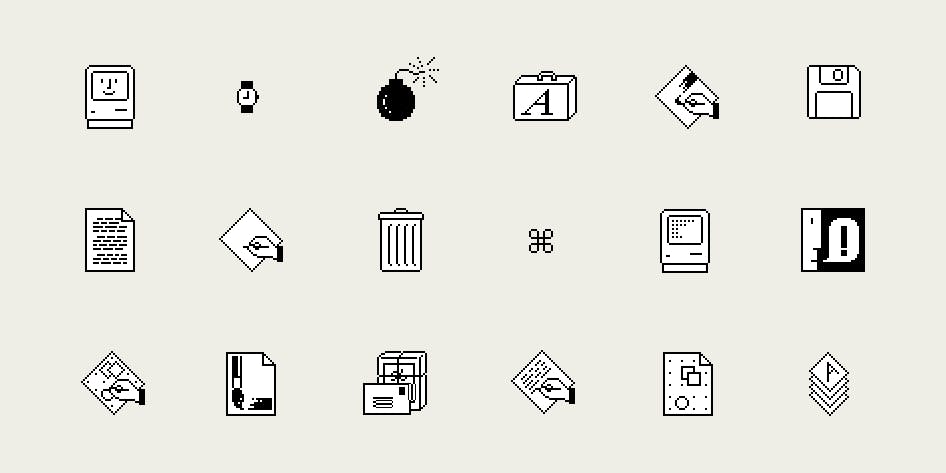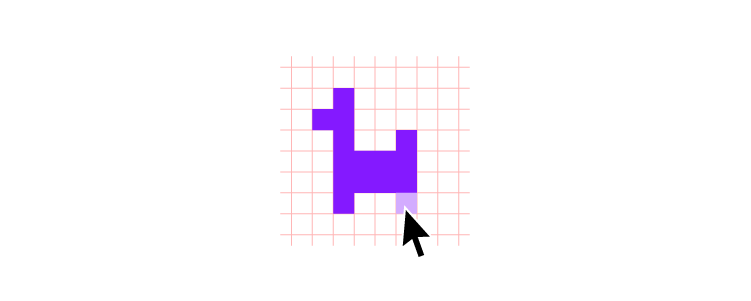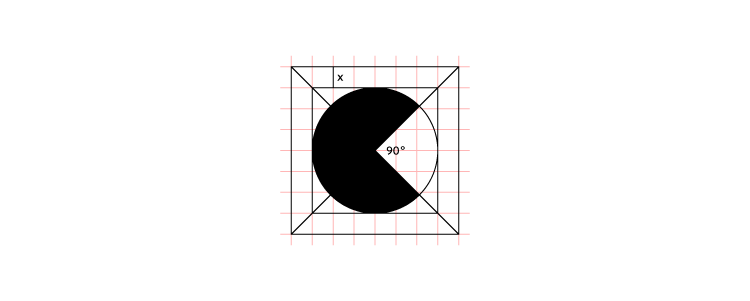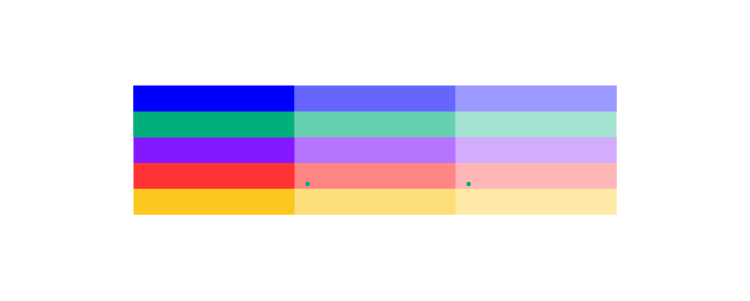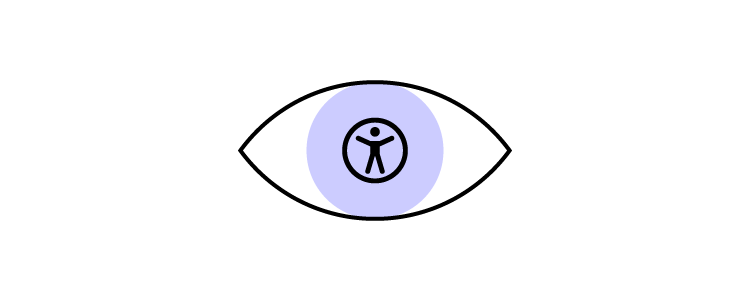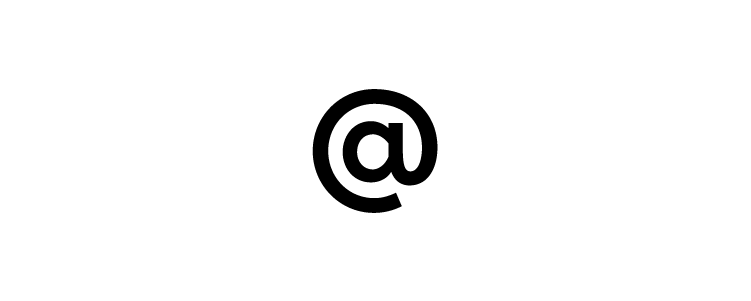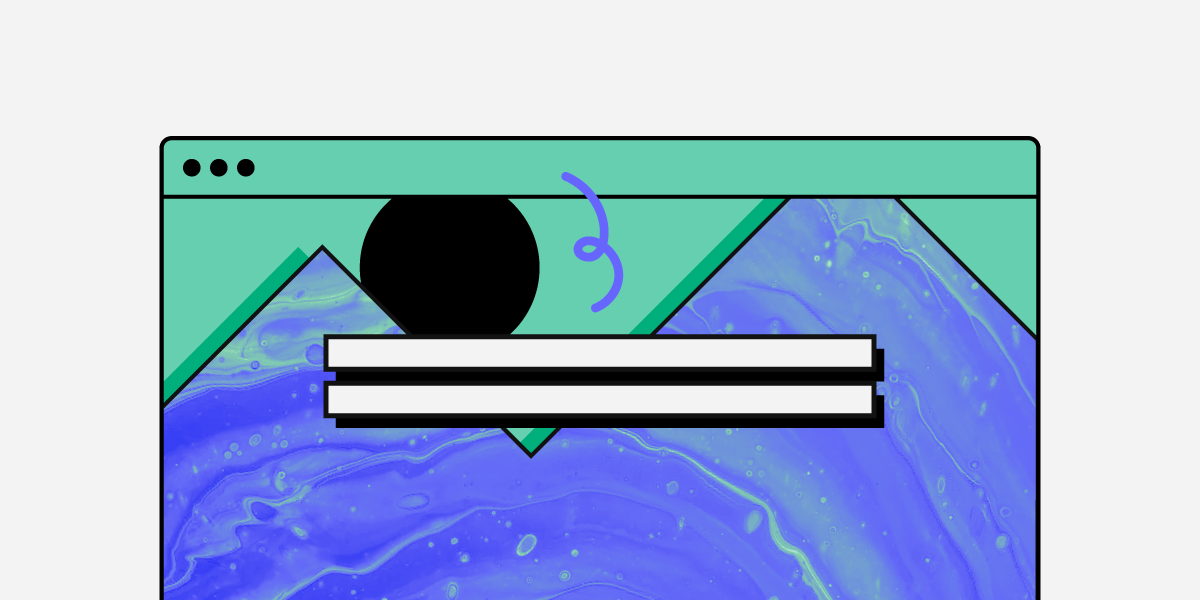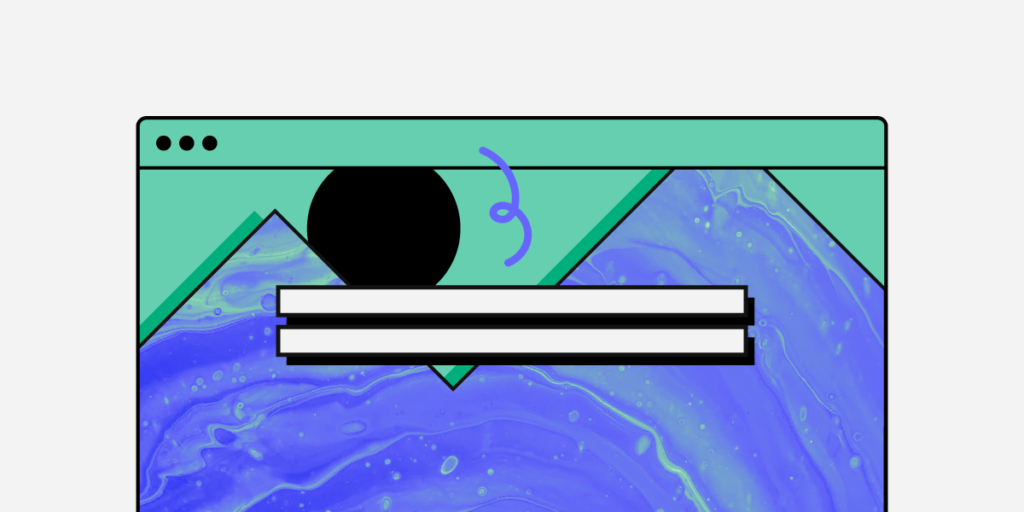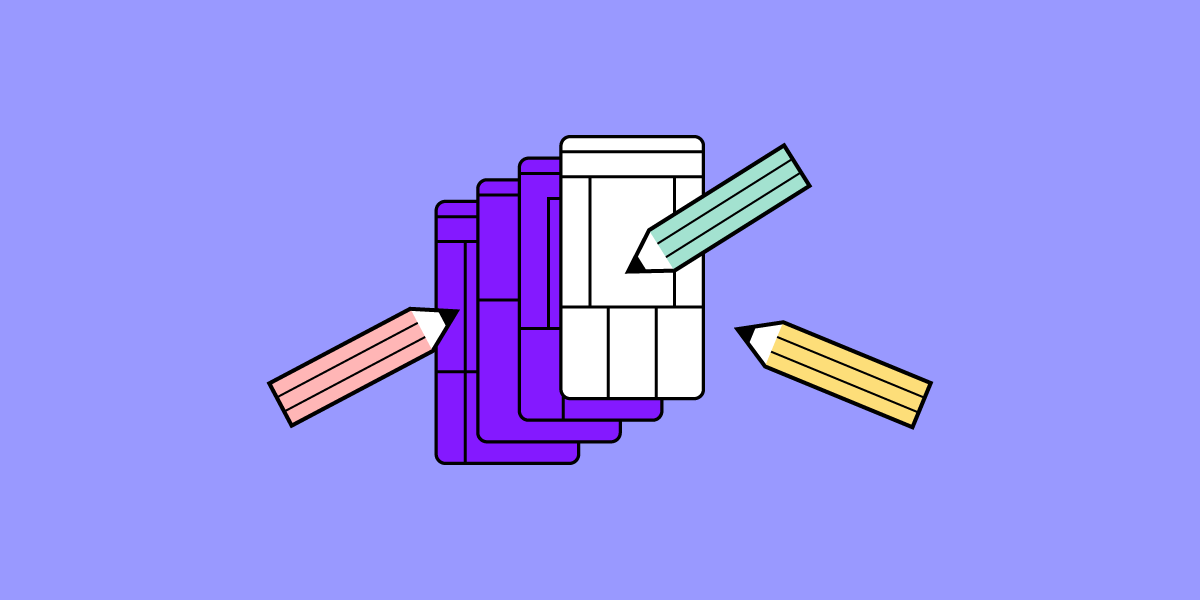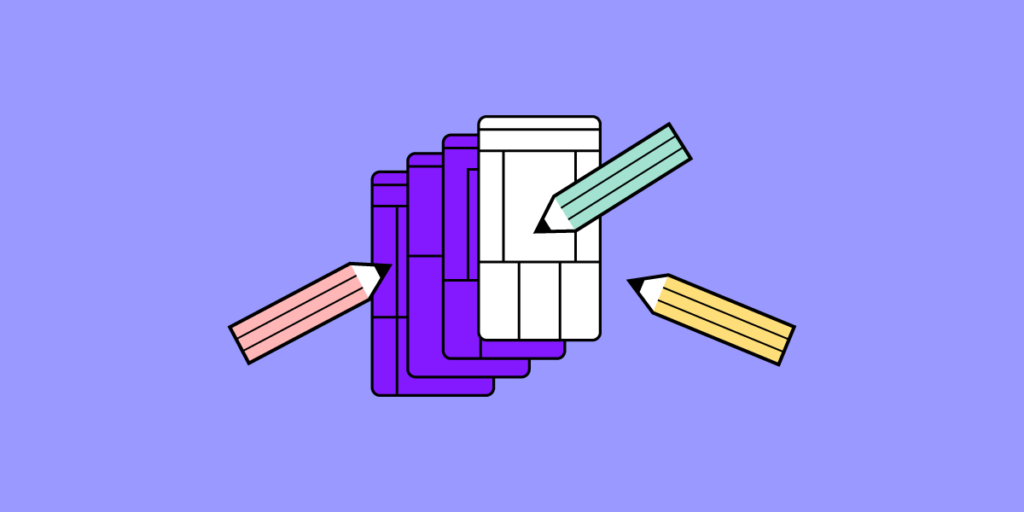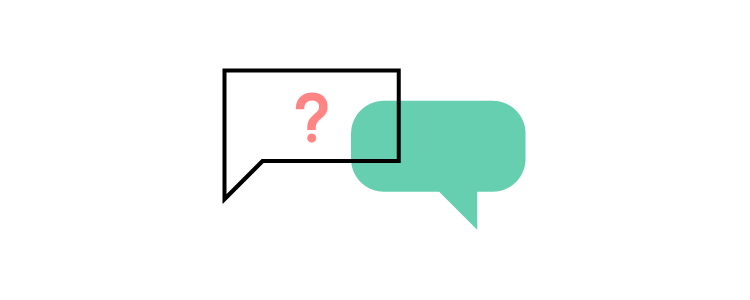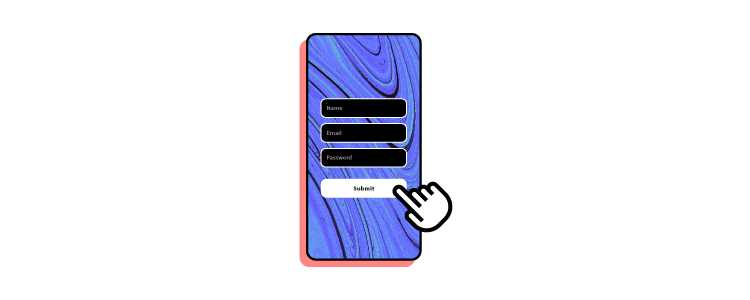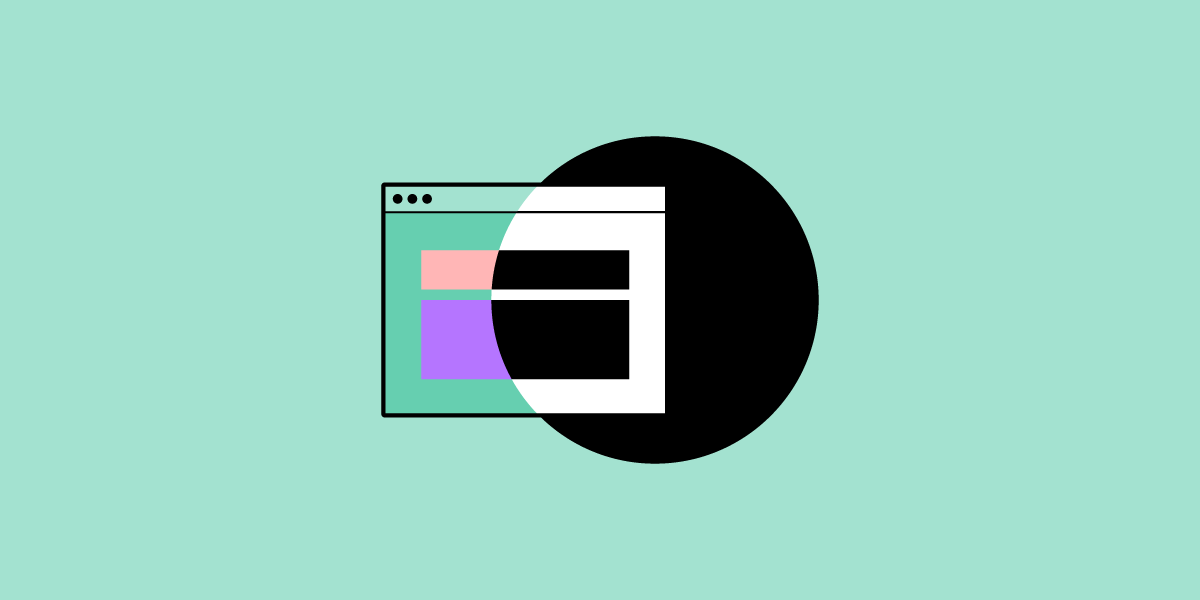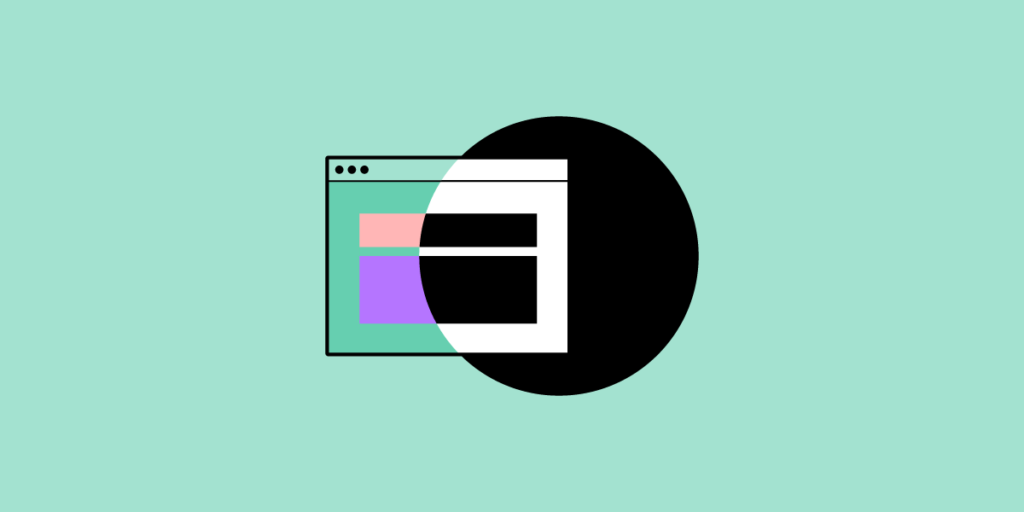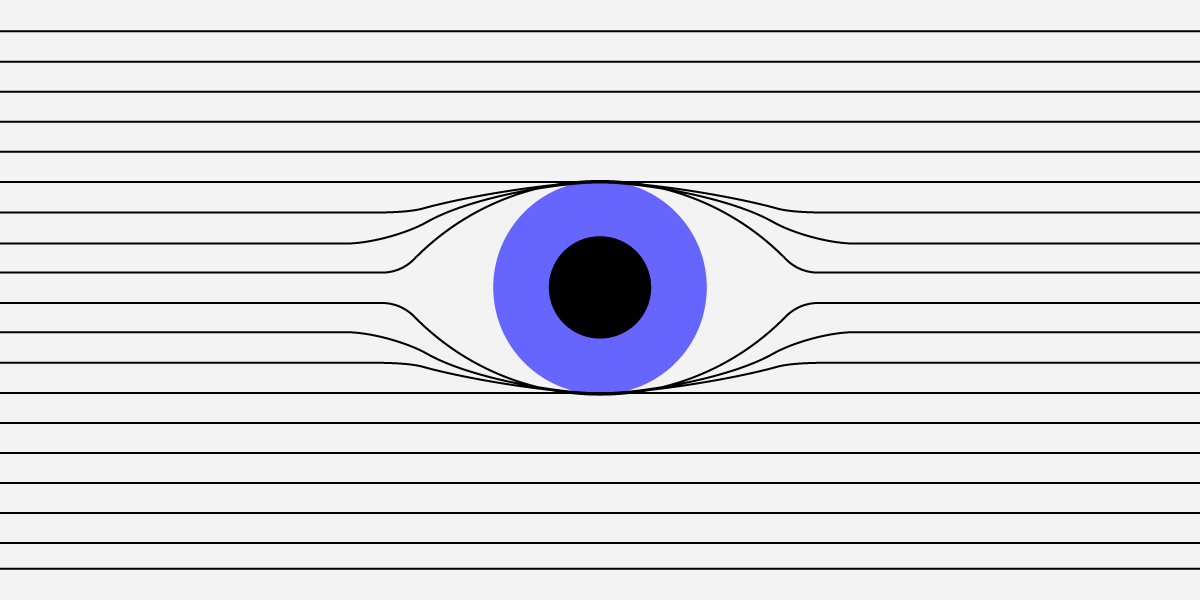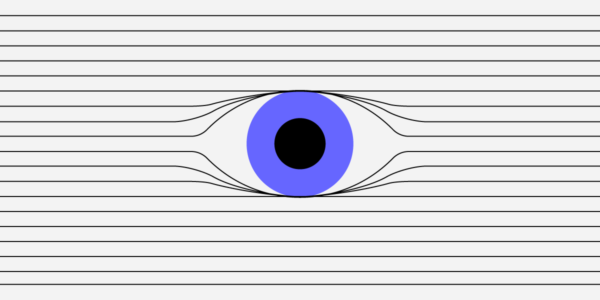優れたWebサイトのデザインは、広告であると同時にツールでもあり、多くの機能を果たす必要があります。Webサイトは商品やサービスを販売するだけでなく、顧客を獲得したり、ユーザーを教育したりするツールでもあります。
これらの例はすべてユーザーにサービスを提供するものであり、良いウェブサイトはユーザー中心のデザイン から始まります。
UXPinは、Webデザイナーが美しいWebサイトを作成するための強力なコラボレーションデザインツールです。今すぐ14日間の無料トライアル を利用して、UXPinでより良いウェブサイトのデザインを始めましょう。
優れたウェブサイトデザインとは? 優れたウェブデザインは、「このウェブサイトは何のためにあるのか?」と 「誰のためのウェブサイトなのか?」という2つの問いを考えることから始まります。
Who(誰のため)とWhat(何のため)を理解することで、ユーザーに最も貢献できるWebサイトをデザインすることができます。
Webサイトを際立たせるために、デザイナーは創造性を発揮しなければなりませんが、ユーザビリティや実用性を犠牲にしてはいけません。形と機能は紙一重です。訪問者を感動させることはもちろんですが、ユーザーが最終的な目標に簡単にたどり着けるようなウェブデザインでなければなりません。
優れたウェブデザインはどのように結果を出すか
優れたウェブデザイン は、コンバージョン率(売上、メール登録など)やSEOなど、複数の指標でパフォーマンスを発揮する必要があります。
そしてさらに難しいのは、15秒でユーザーの注意を引き、コンバージョンへと誘導することです。業界をリードする分析ツール、Crazy Egg によると、15秒はウェブサイトでの平均滞在時間です。
コンテンツ(SEO)にせよ、有料広告にせよ、コンバージョンのためにウェブデザインを最適化することを徹底しなければなりません。ユーザーの注意を即座に引きつけ、問題を素早く解決するための案内を提供しなければなりません。そして、そのためには見栄えもよくなければなりません。
デザイナーは、レスポンシブデザイン や、複数のデバイスや画面サイズにわたってウェブサイトがどのように見え、どのように機能するかについても考慮する必要があります。
2021年のベストウェブサイトデザイン10選
私たちは、インターネットを駆使して、2021年のベストWebサイトデザイン10を見つけました。デザイナーがどのようにビジュアルアセット、カラーパレット、タイポグラフィを使用して、創造性を発揮し、ブランドアイデンティティを維持しながら、強力なユーザーエクスペリエンスを提供しているかに注目しました。
また、各ウェブサイトのCTA(コール・トゥ・アクション)や、ユーザーの行動を促すようなデザインについても検討しました。
Fipadoc – France
Fipadoc は、フランスのビアリッツで開催される国際映画祭です。このウェブサイトでは、ユーザーの注意を引いてアクションを起こさせるために、特大のサンセリフ体の見出しを使ったユニークなデザインを採用しています。
デザイナーは、重要度の低いCTAには小さなサンセリフのタイポグラフィを使用していますが、リンクを示すためにテキストの右側に小さな四角形を使用しています。Fipadocのウェブサイトにはボタンがないため、すっきりとした美しさがあり、エレガントなアニメーションがユーザーエクスペリエンスを高めています。
Fipadocのウェブサイトは、白と黒のカラーパレットにフルカラーの画像とビデオを組み合わせ、魅力的で没入感のあるユーザー体験を実現しています。これはドキュメンタリーのウェブサイトに最適なウェブデザインです。
Spotify Design – スウェーデン
Spotify Design のウェブサイトは、アートやポップカルチャーが好きな人にとって、絶対に見逃せない逸品です。鮮やかな色と抽象的な形は、ワクワクするような魅力を醸し出していて、見ていて飽きません。
Spotifyのデザインサイトは、Shopifyのグローバルデザインチームがどのようにストリーミングプラットフォームのビジュアルやユーザーインターフェース を作成しているかを知ることができます。
Webデザインは、サンセリフ体の大胆なタイポグラフィと、CTA用の大きな見出しですっきりとしたデザインになっています。Spotify Designでは、ページを読み込むときや、目を引くフッターのEメール登録のようにCTAを強調するときにアニメーションを使用しています。すべての要素とアニメーションには、ウェブサイトを通じてユーザーを誘導するという明確な意図があります。
Slate Milk – アメリカ
Slate Milk は、ラクトースフリーで、プロテインが豊富なチョコレートミルクのブランドです。このブランドのEコマースサイトは、オンブランドのウェブデザインの素晴らしい例です。
デザイナーは、カラー、カスタムアニメーションアイコン、大胆なタイポグラフィでSlate Milkのブランドイメージを完璧に表現しています。ウェブサイトでは、アニメーションを巧みに使い、ユーザーの注意を製品の利点に向けさせています。
Slate Milkの製品ページは、製品そのものに酷似しており、ブランドを高め、ウェブサイトをよりプロフェッショナルなものにしています。このプロフェッショナルな美しさは、ユーザーとの信頼関係を築き、最終的にはコンバージョン率の向上につながります。
HALEYS – アメリカ
HALEYS は、アメリカの女性が設立したクルエルティフリーのビューティーブランドです。ウェブサイトのトップページは、没入感のあるスクロール効果で、ユーザーをブランドと製品の旅へと誘います。また、モデルの目線がユーザーを「Shop Now」のCTAへと導く、巧みなヒーローイメージを使用しています。
ウェブサイトのカラーパレットは、アースカラーを基調とし、ブランドの持つクルエルティフリーで健全なイメージを引き立てています。また、エレガントなカスタムアイコンを使用することで、ブランドイメージを強化しています。タイポグラフィは、製品に美しくマッチしています。大胆なサンセリフ体に、製品名にはセリフ体のアクセントが付けられています。
また、HALEYS社は、高品質な製品やライフスタイルの画像を使用するという素晴らしい仕事をしています。多様なモデルを起用することで、HALEYSは、あらゆる肌色に対応する製品を備えた包括的なブランドであることを示しています。
Wisr – オーストラリア
Wisr は、オーストラリアの金融サービス会社です。競争の激しい市場の中で、Wisrはウェブデザインを巧みに利用して競合他社との差別化を図っています。
Wisrのホームページは、私たちがこれまで見てきたウェブサイトの中でも最も革新的なデザインのひとつです。ユーザーはアニメーションを見ながら下にスクロールし、関連するCTAとともに会社が提供する商品の断片を読むことができます。瞬時にブランドへの興味と信頼を喚起する、まさに没入感のある体験です。
Wisrは鮮やかな色をいくつか使用していますが、紺色のCTAは常に目立ちます。メニューがフルスクリーンで表示されているので、ユーザーはナビゲーションに集中し、探しているものを正確に見つけることができます。軽快なサンセリフ書体は、ユーザーに明確なメッセージと指示を伝えるのに役立っています。
ユニークなページ遷移と面白いスクロール効果は、パーソナルファイナンスとは思えないほどの面白さと興奮をもたらします。
Krave Jerky – アメリカ
Krave Jerky のウェブサイトデザインは、ブランドの楽しくエネルギッシュな精神を見事に表現しています。鮮やかな色と目立つCTAにより、ユーザーは楽しくインタラクティブな流れの中でチェックアウトに向かうことができます。
ショップページでは、商品の大きなプラスアイコンと鮮やかなホバーエフェクトが、ユーザーに食欲をそそる複数のフレーバーをカートに入れるよう促します。鮮やかな色は各商品のパッケージを引き立て、ブランド体験を強化しています。
ウェブサイトの大部分では、サンセリフ系のフォントを採用し、商品名やブランド名にはカスタム書体を使用しています。カスタムのバルキーなアイコンは、ウェブデザインにプロフェッショナリズムとオリジナリティを与えるのに役立っています。
Singita – 南アフリカ
Singita は、”持続可能性、環境に配慮したホスピタリティ、そして地域社会のエンパワーメント “を目指すラグジュアリー・リゾート・グループです。
ウェブサイトは、アースカラーを基調とし、コピーにはライトなサンセリフを、見出しにはエレガントなセリフを使用することで、ブランドのイメージを引き立てています。ホームページでは、ソフトなスクロール効果を利用して、HD画像や動画を用いて、ブランドのストーリーやSingitaのアフリカン・サファリ・エクスペリエンスへの期待を伝えています。
ウェブサイトは、オフホワイトの背景に、ブランドカラーのライトブラウンを使ったダークカラーのテキストをCTAに使用しています。スクロールすると予約フォームが表示され、ユーザーがSingitaのアフリカの数多くのサファリ地を探索し、予約することを促しています。
このウェブサイトは、Singitaの高品質なビジュアルと、美しく整えられた施設との調和がとれた、ラグジュアリーなデザインに仕上がっています。
Au Club Alpin – スイス
Au Club Alpin は、アルプスの美しい景色と重厚な木材を使った豪華な宿泊施設を備えたスイスのリゾートです。デザイナーは、短いビデオクリップと宿泊予約への顕著なコールトゥアクションにより、リゾートの雰囲気を折り目の上で見事に表現しています。
Au Club Alpinのウェブデザインは、白と黒にスレートグレーのアクセントを加え、リゾートのミニマルでラグジュアリーな美しさを表現しています。同時に、大きなボックスに収められたカスタムアイコンで、Au Club Alpinのアクティビティや施設を紹介しています。
ウェブサイトでは、ブランドの無骨でラグジュアリーな美学をサポートするために、ヴィンテージフィルターを使った美しい写真や動画を使用しています。
Superlist – イギリス
Superlist は、”未来の生産性ツールを構築する “イギリスの生産性向上のためのスタートアップです。マウストラッキング効果やスクロールアニメーションを用いた未来的なローディングシーケンスとウェブサイトデザインは、ブランドのイノベーションステートメントを確認するのに役立ちます。
ウェブサイトでは、白地に黒、白地に黒の組み合わせにオレンジのアクセントを加えて、重要な情報やCTAにユーザーを惹きつけています。Superlistのミニマルなサンセリフ書体は、ブランドを補完するとともに、クリーンでプロフェッショナルな美しさを表現しています。
Sneak in Peace – イギリス
Sneak in Peace は、最新の(そして未発売の)スニーカーを見つけることができるイギリスのプレミアムスニーカー商社です。
クリーンでエレガントなトップページでは、メンズとレディースのスニーカーへのCTAとともに、魅力的なビデオシーケンスとともに注目の商品がフォールドの上に表示されています。洗練されたセリフ体の書体は、Sneak in Peaceがプレミアムスニーカーブランドであることを立証しています。
そのすぐ下には、「近日発売」などの注目のコレクションを掲載し、ユーザーにできるだけ早くショッピングを楽しんでもらえるようにしています。
スッキリとしたレイアウトとオリジナルの商品写真で、Sneak in Peaceがプレミアムで信頼できるブランドであることをアピールしています。また、商品をクリックすると、その商品の詳細と画像がスライドして表示されます。
白と黒を基調としたデザインで、カラーは高画質な商品画像のみとし、高級感を演出しています。
優れたウェブサイトデザインについての まとめ この記事で、良いウェブサイトデザインの新鮮なアイデアを得ることができれば幸いです。UXPin では、複数のキャンバスサイズがプリインストールされているため、美しく完全なレスポンシブWebサイトを簡単にデザインすることができます。
また、キープレス、スクロール、ページロードなど、さまざまなインタラクションを設定 し、最終的なWebサイトのパフォーマンスを視覚化することも可能です。
UXPinであなたのウェブサイトデザインを次のレベルへ導きましょう。14日間の無料トライアル で、より良いウェブサイトデザインを始めましょう。

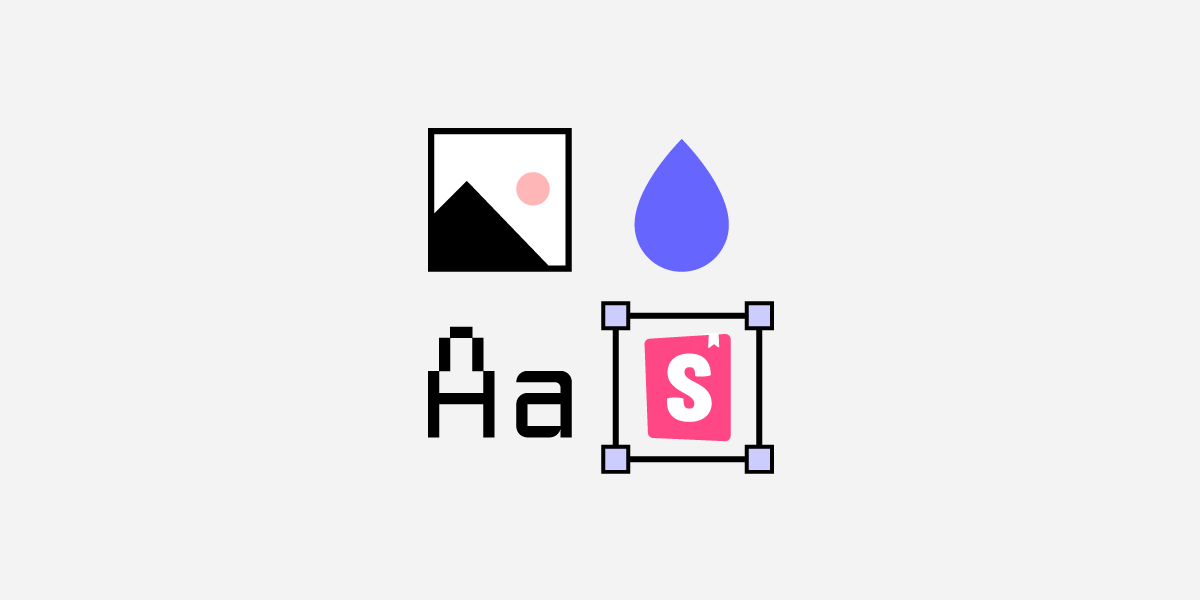
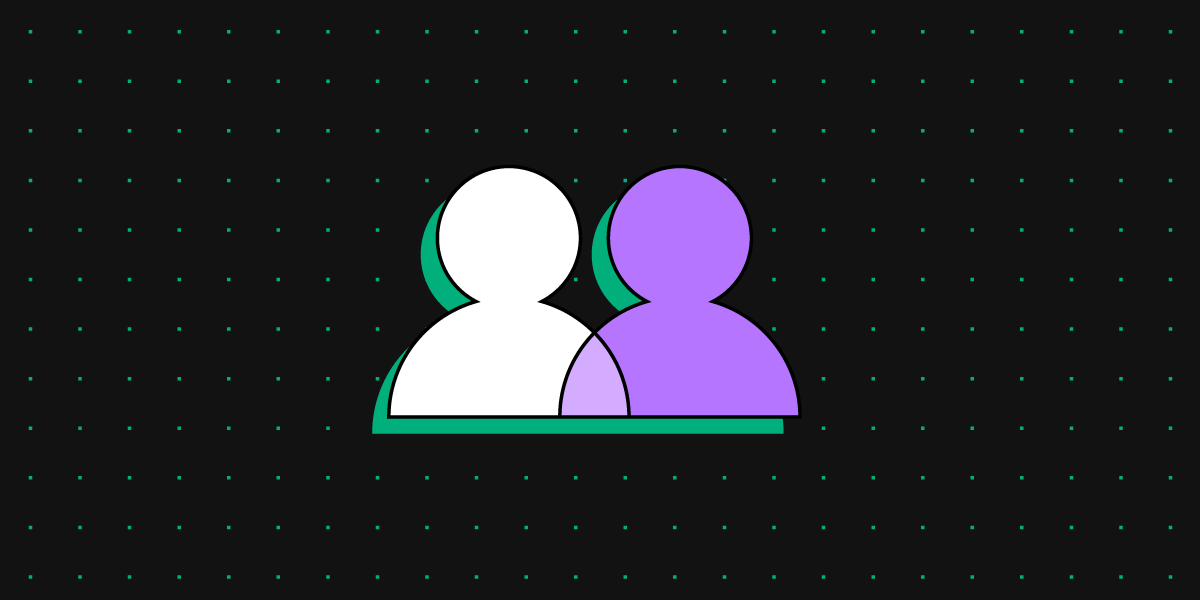
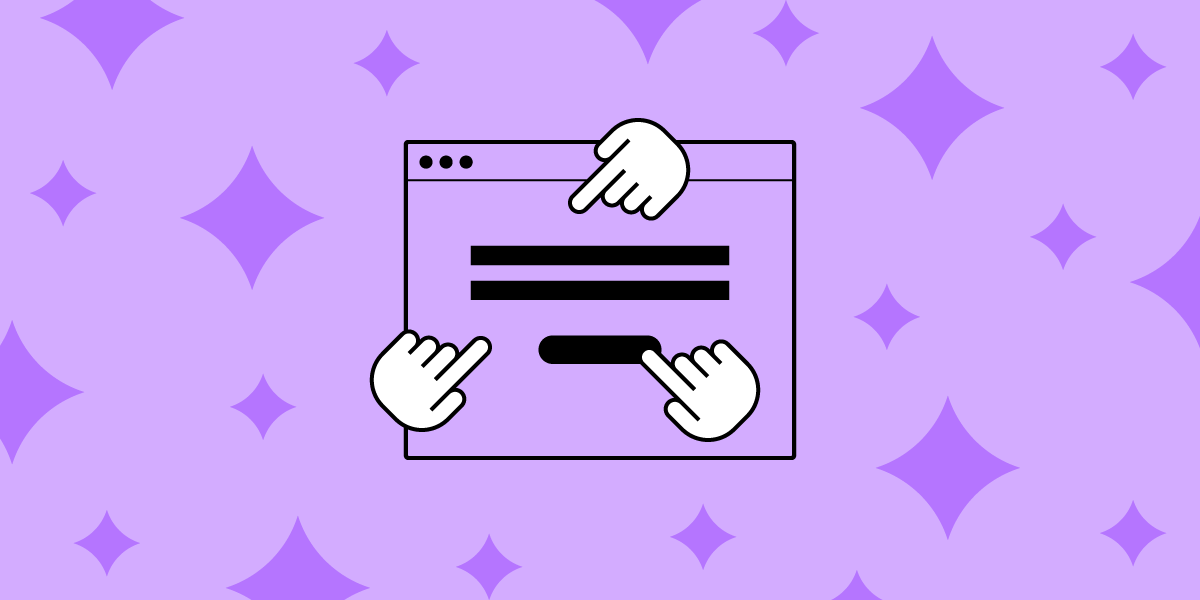
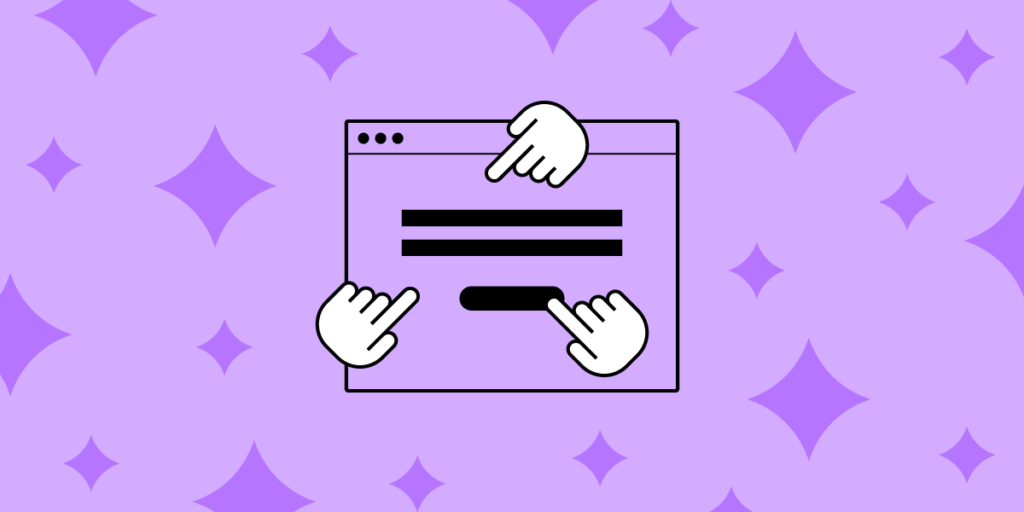
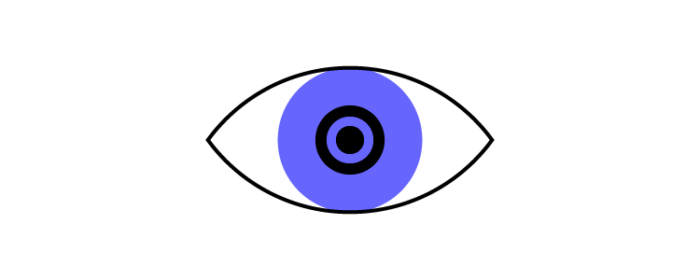
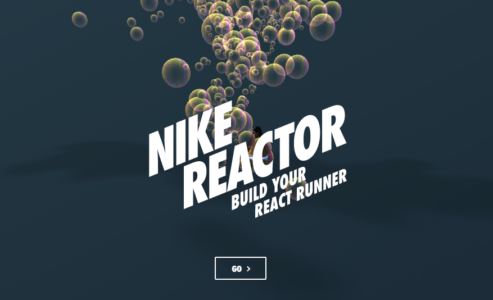
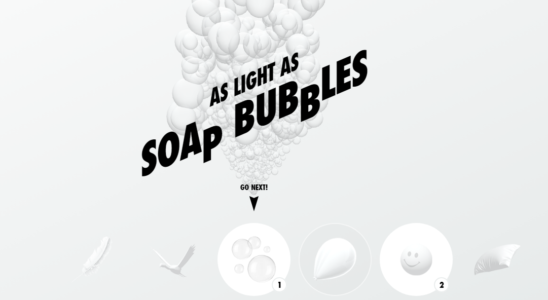
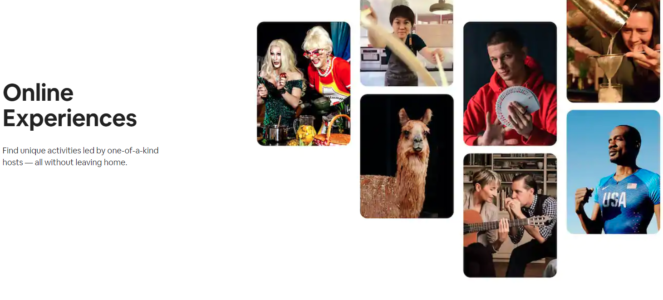
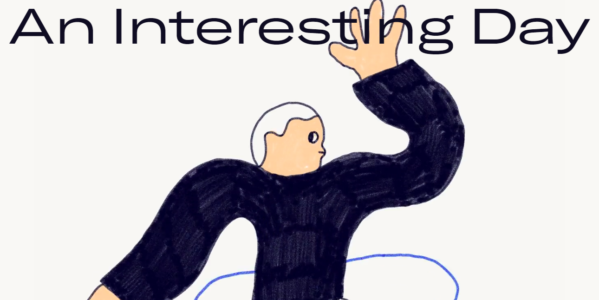
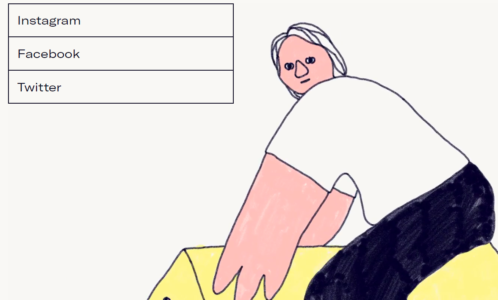
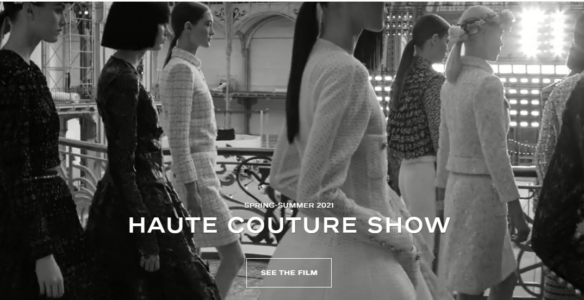


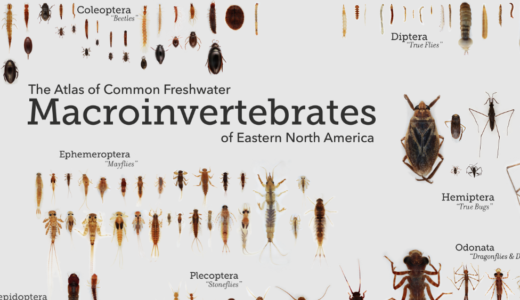
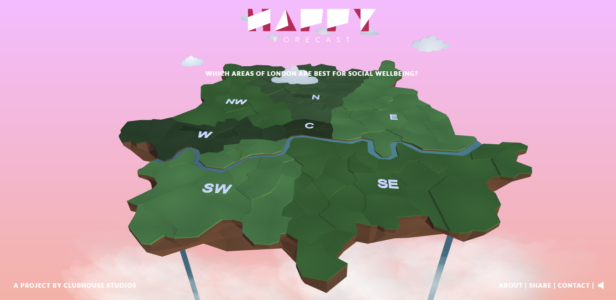 出典
出典 出典
出典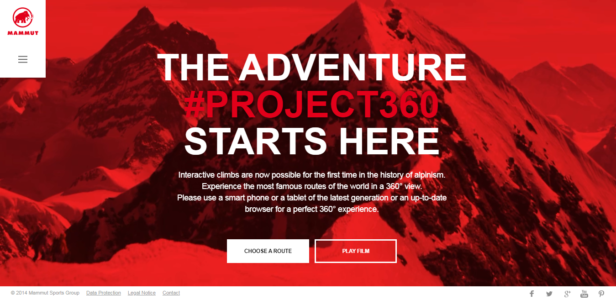 出典
出典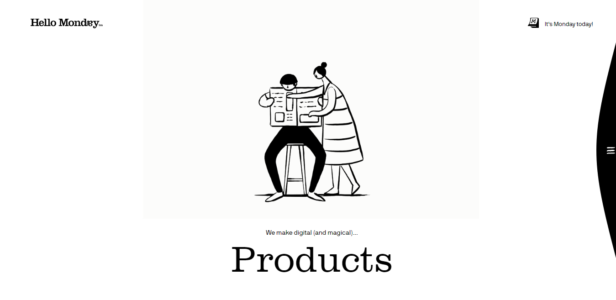 出典
出典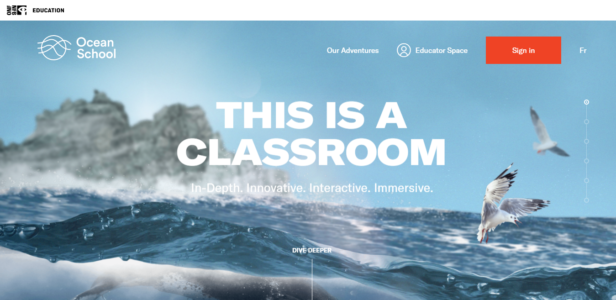 出典
出典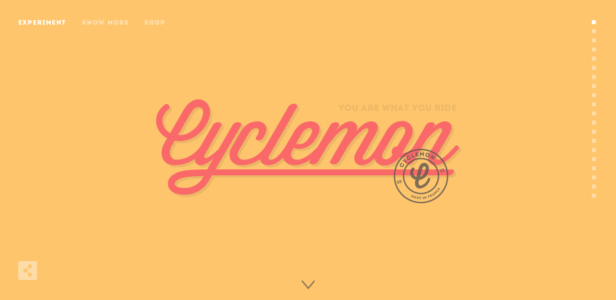 出典
出典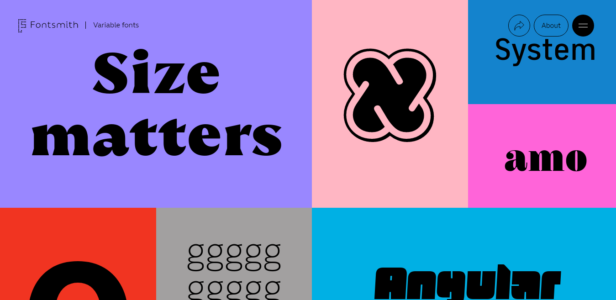 出典
出典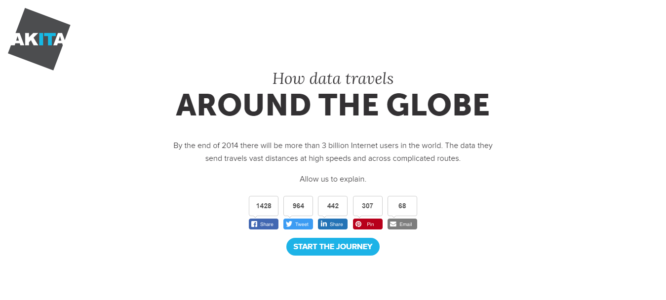 出典
出典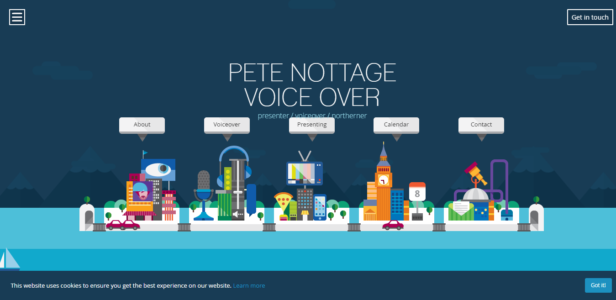 出典
出典